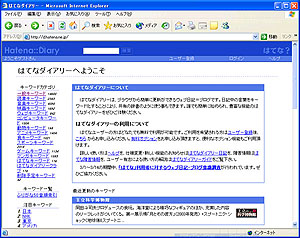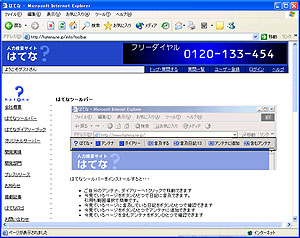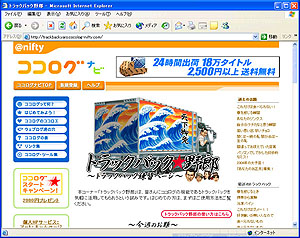|
今こそ始めよう! 春からのブログ入門 |
||||||||
|
第4回:おすすめ無料ブログサービスはこれ! その1
山田貞幸 |
||||||||
|
私たちがブログを始める方法は、2通りあります。1つは、自分でサーバーを確保し、ブログツールをインストールする方法。これは初心者にはいささか難しいので、ブログ上級編といえます。 もう1つは、初心者でもすぐにOKな入門編。今回紹介するような無料のブログサービスを利用する方法です。 無料ブログサービスはその名のとおりお金がかからず、簡単な登録手続をすればすぐに利用できます。現在、無料ブログサービスは両手でも数えきれないほどの数が提供されており、どれを選ぼうか迷ってしまいますが、今回はその中から、タイプの違うおすすめの2サービスを紹介します。 ■まずは手軽に始めてみたいなら「はてなダイアリー」 とりあえずは手軽なサービスで書き始めたい方、「日記ならわかるけど、ブログはよくわからない」という方の入門用におすすめしたいのが「はてなダイアリー」です。シンプルな編集フォームに記事を書くとそのままページが作られるというユーザーインターフェイスは誰にでもなじみやすく、すぐにブログを書くことを楽しめます。
●「キーワード」でみんなと繋がろう はてなダイアリーの最も特徴的な機能が「キーワード」機能です。 これは、記事中に使われた固有名詞などが「キーワード」として扱われ、自動的にリンクされる機能で、同じキーワードを使っているほかの人の日記や、関連性のあるキーワードが次々と自動的にリンクされていきます。 たとえば、ゲームの話を書いたら、ゲームの名前をキーワードとして同じゲームをプレイ中の人の日記と繋がったり、タレントの名前からファン同士の日記を発見したり、といったことが起こります。それをきっかけに互いの日記をよく読むようになったり、コメントのやりとりやメールのやりとりへとコミュニケーションが発展するかもしれません。キーワードを通じた人との繋がり、新たな情報との出会いを楽しみましょう。 ●スタートはカンタン。カスタマイズは奥深くまで はてなダイアリーは簡単に始められる一方で、慣れてきたら高度なカスタマイズができるのも魅力です。HTMLを扱う独特の「入力ルール」や「モジュール」と呼ばれる機能がたくさん用意されているほか、スタイルシートの編集機能でデザインを変えることも自由自在。最初の状態のはてなダイアリーは単色で地味なデザインですが、上級ユーザーのはてなダイアリーには、これが同じサービスを使っているのかと驚くほどに高度なデザインのものがあります。 ●非公開設定でシャイな人も安心! はてなダイアリーの初心者にうれしいポイントにはもうひとつ「非公開設定」が簡単にできることもあります。練習中やいろんな書き方を試してみたいとき、他人に見られるのは恥ずかしいもの。非公開設定を使えば、安心して自分だけが見るブログを書くことができます。 慣れてきたら公開に設定変更することもできますし、仲のいい友達にだけ公開することも可能です。
■はてなダイアリー ■いきなり本格ツールに触れたいなら「ココログ」 プロバイダー「@nifty」が提供している「ココログ」は、@nifty会員向けの無料ブログサービスです。会員でない場合は月額250円で利用可能になります。
●アメリカの定番ツール「Type Pad」をベースにしたサービス ブログツールの定番といえば、米Six Apart社の「Movable Type」です。これは自分でインストールするタイプのツールですが、インストール不要の手軽に使えるサービスとして「Type Pad」というサービスも提供されています(有料・英語サービス)。 このType Padを、日本向けにアレンジして提供しているのが「ココログ」です。形から「ブログ」を始めてみたい人、最初から本格ツールに触れたい人にとって最適のサービスだといえるでしょう。 ●編集ツールも本格仕様! シンプルで初心者でも直感的に使える「はてなダイアリー」のユーザーインターフェイスと比べて、ココログのユーザーインターフェイスはちょっと複雑です。始めて触れるときには、戸惑うこともあるでしょう。 たとえば、登録をしたら記事を書く前に「ブログを作る」という作業が必要になります。いまココログに登録したのに、なんで改めてブログを作らないといけないんだ? と疑問に思う方もおられると思いますが、ココログのベースとなったType PadやMovable Typeは、1件の登録(ひとつの編集ツール)で複数のブログを管理することができるのです。最初の登録は「編集ツールを利用するための登録」で、その後に改めてブログを設定する必要がある、というわけです。 ココログのユーザーインターフェイスに慣れておけば、Type PadもMovable Typeも、戸惑うことなく使いこなせるようになるでしょう。そして現在のブログツール、ブログサービスのほとんどは受けていますから、ココログは事実上「標準的なブログツールのインターフェイス」を正当に引き継いだサービスだといえます(逆に、はてなダイアリーは標準とはかなり違ったユーザーインターフェイスです)。 なお、ココログでもブログにパスワードを設定して非公開化できます。読んでほしい人にだけパスワードを教えれば、仲間内だけのブログにすることも簡単です。 ●「ブログを楽しんでほしい」という@niftyの姿勢に安心感◎ ココログは、単純にType Padを日本語化しただけのものではありません。日本のユーザーニーズに合わせてモブログ(携帯電話のメールを使って、出先から写真入りの記事を手軽に投稿できる機能)を搭載したり、ブログ特有の難解な概念をできるだけわかりやすくして皆に使ってもらおうと、数々の工夫がされています。 たとえば、初心者にはわかりにくい「トラックバック」の練習用に「トラックバック野郎」というコーナーがあったり、注目のブログを「日刊ココログガイド」で紹介していたり、@niftyの古河社長が率先してブログを書いていたり有名人のブログもあったりと、@niftyの強い入れ込みが感じられるコンテンツがてんこ盛りです。不安いっぱいの初心者でも、ココログなら安心してブログを楽しめそうです。
●利用者が多く、情報も多いので安心 はてなダイアリーとココログに共通した特徴は、どちらもユーザー数が多く、利用ガイドや便利なカスタマイズ法、裏技まで、さまざまな情報が充実しているということです。 使い方がわからないときにも、デザイン変更などのカスタマイズをしたくなったときにも、それから気の合うブログを探したいときにも、同じサービスを利用しているユーザーが多いというのは、何かと心強いものです。
■ココログ |
|
| Broadband Watch ホームページ |
| Copyright (c) 2004 Impress Corporation All rights reserved. |

|